CAD如何快速选择?
设·集合小编 发布时间:2023-02-14 10:57:12 225次最后更新:2024-03-08 10:23:41
有时候当我们有一张较大图纸时,需要选择我们自己想要的图元信息,又不知道该如何快速选择,那么有什么办法操作呢?其实很简单,下面就给大家分享一下,CAD如何快速选择的方法,希望能帮助到大家,感兴趣的小伙伴可以关注了解下。
工具/软件
电脑型号:联想(lenovo)天逸510s; 系统版本:Windows7; 软件版本:CAD2014
方法/步骤
第1步
我们打开需要快速选择的图纸。

第2步
按住键盘的ctrl和数字键1,进入特性面板。

第3步
找到下图红框处图标,点击进入快速选择面板
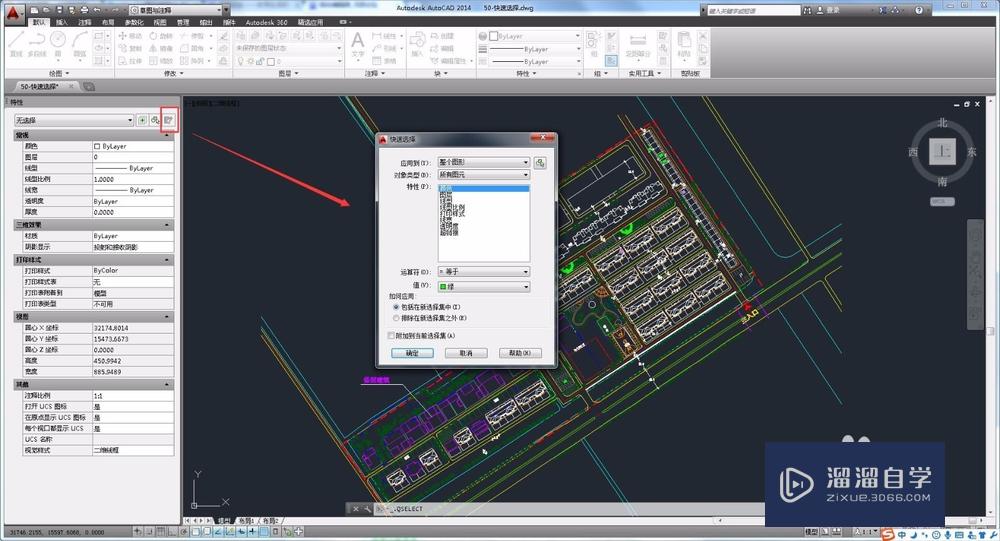
第4步
根据需求,选择对象类型,比如我们要找直线,那么就选择直线,要找圆弧就选择圆弧。

第5步
接着,我们选择特性,比如颜色、图层或者名称。

第6步
最后我们确认运算符,是大于、小于还是等于,然后再确认值。
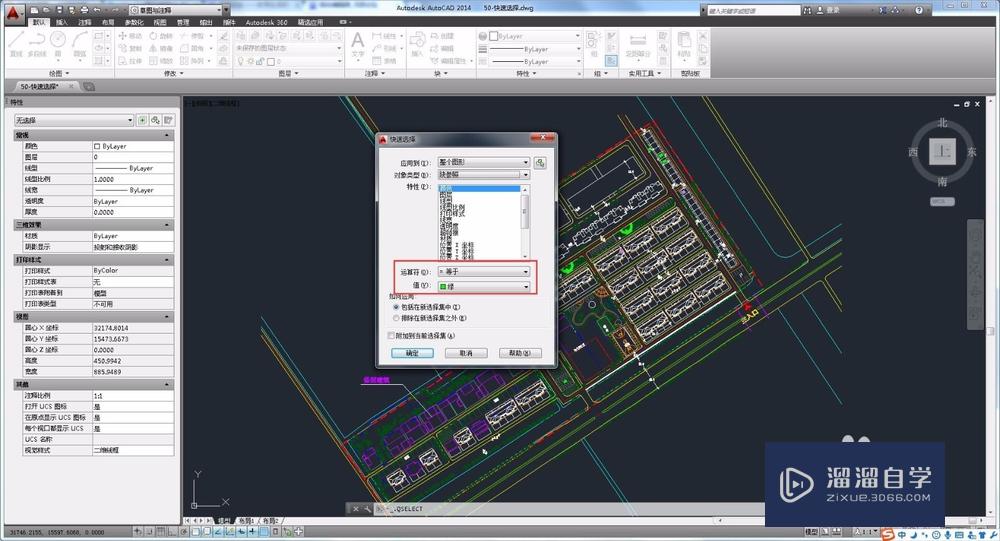
第7步
点击确定,我们看一下特性面板,是不是已经把我们想要的图元都选择啦!
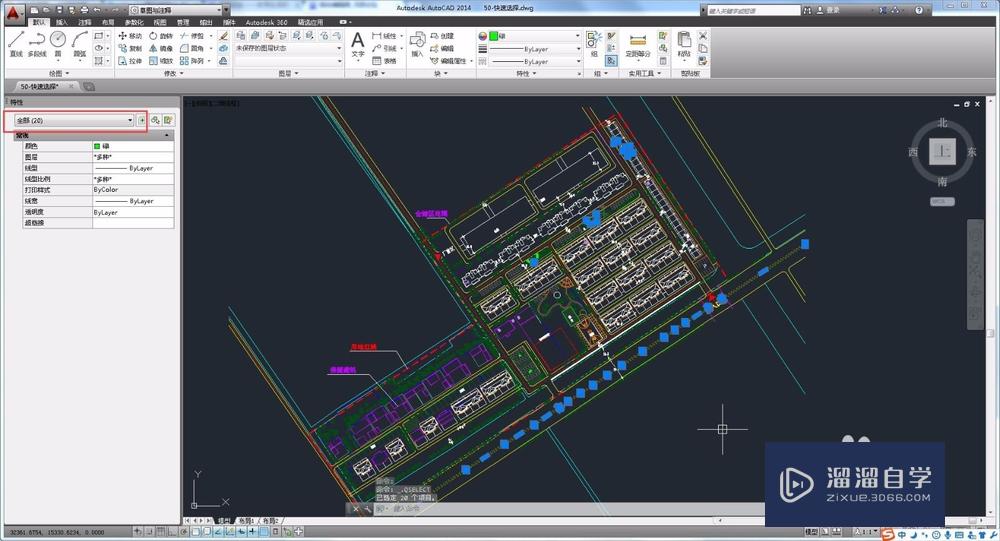
温馨提示
以上就是关于“CAD如何快速选择?”全部内容了,小编已经全部分享给大家了,还不会的小伙伴们可要用心学习哦!虽然刚开始接触CAD软件的时候会遇到很多不懂以及棘手的问题,但只要沉下心来先把基础打好,后续的学习过程就会顺利很多了。想要熟练的掌握现在赶紧打开自己的电脑进行实操吧!最后,希望以上的操作步骤对大家有所帮助。
- 上一篇:jpg图片怎么转成CAD图纸?
- 下一篇:CAD要怎么偏移?
相关文章
广告位


评论列表